Можете ли вы опубликовать анимированный GIF в Instagram? Ну, ответ да, конечно. Вы можете загрузить анимированный GIF-файл так же, как и обычную фотографию. Проблема в том, что размещенный вами GIF не может воспроизводиться как фотография.
Возможно, вам следует искать другой способ загрузки. Тем не менее, мы собираемся поделиться 3 быстрыми и простыми методами опубликовать живой GIF в Instagram на iPhone, Android и компьютер. Попробуйте эти советы, чтобы сделать работу.
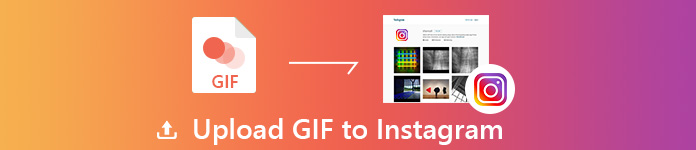
- Часть 1. Как конвертировать и публиковать GIF с GIF в видео конвертер
- Часть 2. Как опубликовать GIF-файлы с помощью Instagram Sharing на iPhone / Android
- Часть 3. Как поделиться GIF-изображениями в Instagram с GIPHY Online бесплатно
Часть 1. Как конвертировать и публиковать GIF с GIF в видео конвертер
Поскольку вы не можете опубликовать живой GIF-файл в своей истории в Instagram, вы можете использовать инструмент преобразования, чтобы легко преобразовать GIF в видео. Как полнофункциональный конвертер и редактор видео, Apeaksoft Video Converter Ultimate помогает конвертировать видео, GIF, DVD, аудио в любой формат, который вы хотите. Этот простой в использовании конвертер GIF в видео также предоставляет множество функций редактирования для совершенствования контента.

4,000,000+ Загрузки
Конвертируйте GIF в видео с помощью Video Converter Ultimate
Шаг 1Добавить GIF-файлПосле того, как вы установили программу, запустите ее на своем компьютере с Windows или Mac. Нажмите «Добавить файл», Чтобы импортировать файл GIF, который вы хотите опубликовать.
 Шаг 2Редактировать видео
Шаг 2Редактировать видеоНажмите "Редактировать», Чтобы отредактировать файл GIF. Вы можете переворачивать, обрезать, добавлять водяной знак или 3D-эффект к видео. Кроме того, вы можете настроить такие видеоэффекты, как яркость, контраст, насыщенность и оттенок.
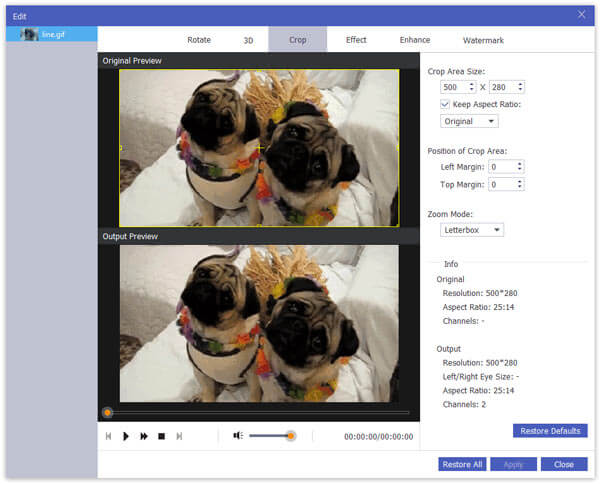 Шаг 3Конвертировать GIF
Шаг 3Конвертировать GIFЩелкните раскрывающийся список «Профиль”И выберите MP4 / MOV в качестве выходного формата. Нажмите «Вставить», Чтобы выбрать выходную папку. Затем нажмите «Конвертировать», Чтобы начать преобразование GIF в MP4 / MOV.
Шаг 4Загрузить видео в InstagramВойдите в свою учетную запись на сайте instagram.com и загрузите видео в свою историю в Instagram. Вы также можете использовать MobieTrans для передачи видео на ваш iPhone или Android. Затем опубликуйте его в приложении Instagram на своем телефоне.
Кроме того, вы также можете использовать кнопку Изменить в этом Instagram редактор видео редактировать файлы Instagram, такие как клип, объединение, обрезка, водяной знак и т. д.
Часть 2. Как опубликовать GIF-файлы с помощью Instagram Sharing на iPhone / Android
Если вы просто хотите опубликовать GIF в Instagram на своем телефоне, вы можете использовать приложение для обмена GIF на своем мобильном телефоне. К счастью, GIPHY - это популярное приложение для поиска и обмена GIF-файлами во всех социальных сетях, таких как Instagram. С помощью мобильного приложения вы также можете начать создавать свой собственный GIF. Вы можете бесплатно скачать приложение GIPHY в Apple Store или Google Play.
Шаг 1Откройте GIPHY приложение на вашем телефоне. Нажмите Добавить Кнопка, чтобы просмотреть файл GIF из вашей камеры ролл.
Шаг 2Вы можете добавить текст, клип, обрезать и добавлять эффекты в файл GIF. Нажмите стрелка Кнопка, чтобы продолжить.
Шаг 3Нажмите Поделиться GIF и выберите Instagram, чтобы перейти к приложению Instagram.
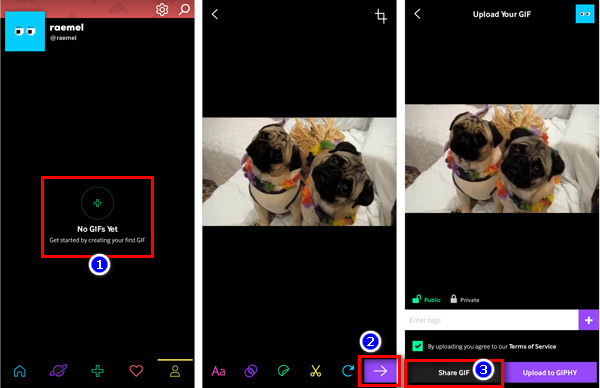
Шаг 4Нажмите Лента > Следующаяи выберите фильтр для GIF. Вы также можете обрезать файл GIF или выбрать обложку. Если вы хотите, вы можете выбрать История опубликовать GIF в Instagram истории.
Шаг 5После того, как все настройки сделаны, нажмите Поделиться загрузить файл GIF в ваш Instagram.
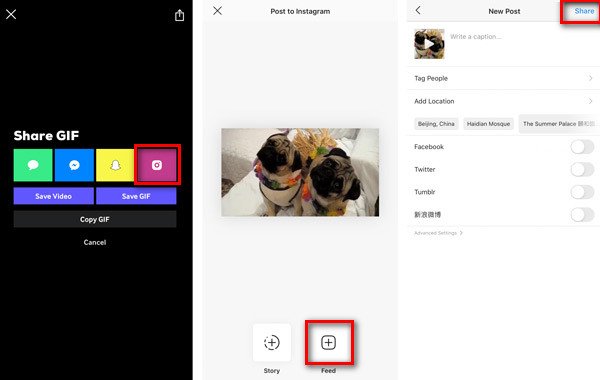
Существует множество приложений для обмена GIF-файлами для iOS и Android, например Tenor, ImgPlay, GIF Maker, Momento и другие. С помощью этих приложений для обмена GIF вы также можете делиться GIF-файлами в Instagram на своем iPhone или телефоне Android.
Часть 3. Как поделиться GIF-изображениями в Instagram с GIPHY Online бесплатно
Помимо версий приложений для iOS и Android, вы также можете использовать GIPHY с его онлайн-версией. Выполните следующие действия, чтобы опубликовать собственный GIF-файл в Instagram.
Шаг 1Перейдите на giphy.comи войдите в систему, используя свой аккаунт и пароль.
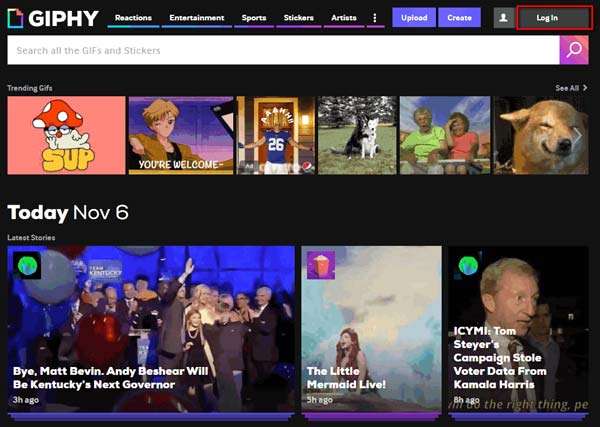
Шаг 2Нажмите кнопку «Загрузить», затем нажмите «ПРОСМОТРЕТЬ ВАШИ ФАЙЛЫ», Чтобы загрузить файл GIF. Кроме того, вы можете перетащить файлы GIF в область «Перетаскивание картинок».
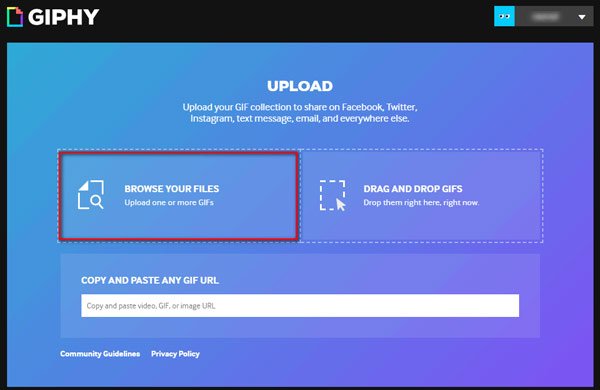
Шаг 3Нажмите Загрузить в GIPHY кнопку, чтобы загрузить GIF в GIPHY.
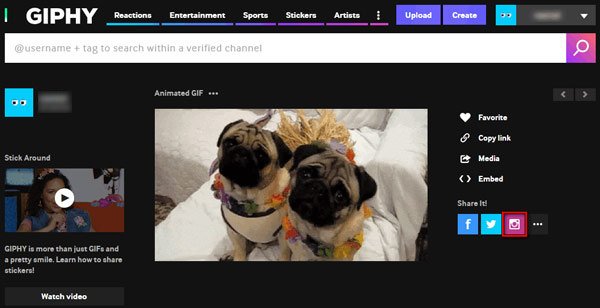
Instagram не поддерживает публикацию в Интернете прямо сейчас, поэтому вы можете получить преобразованный файл GIF только по электронной почте.
Итак, вам нужно скачать GIF-файл из вашей электронной почты и загрузить в Instagram вручную. Если вы думаете, что это сложно, вы можете конвертировать видео в формате GIF в Instagram напрямую с помощью Video Converter Ultimate и загружать его в Instagram.
Заключение
В основном мы ввели методы 3 для загрузить GIF в Instagram подробно. Вы можете выбрать конвертер GIF в видео или приложение для обмена GIF для iPhone / Android. Сравнивая эти методы, надеюсь, вы сможете найти желаемое решение. Если у вас есть предложения получше, просто оставьте комментарий.




